Využití celého linuxového počítače nebo serveru pouze pro provozování Minecraft serveru je neefektivní. Pokud hledáte způsob, jak rychle a spolehlivě provozovat Minecraft server, je mnohem výhodnější hostovat jej ve virtuálním prostředí.
Moderní počítače nabízejí mnoho možností snadné virtualizace. Aplikace Oracle VM VirtualBox se ukazuje jako jedna z nejlepších voleb, a to díky své multiplatformní podpoře, jednoduchosti a bezplatnému použití. V tomto návodu si ukážeme, jak můžete pomocí Oracle VirtualBoxu provozovat Minecraft server ve virtuálním stroji s Linuxem.
Instalace VirtualBoxu
V této části si krok za krokem projdeme proces instalace Oracle VirtualBoxu. Aby aplikace fungovala na vašem linuxovém systému, najděte a postupujte podle instrukcí odpovídajících vašemu konkrétnímu operačnímu systému.
Mac/Windows
Chcete provozovat svůj Minecraft server s Linuxem na počítači s macOS nebo Windows? Pak je nutné nejprve nainstalovat VirtualBox.
Instalace VirtualBoxu na systémech Windows a macOS je poměrně jednoduchá, jelikož tyto systémy nevyžadují od uživatele práci s terminálem. Místo toho, navštivte oficiální stránky VirtualBoxu, najděte verzi pro váš operační systém a stáhněte instalační soubor.
Po stažení instalačního programu VirtualBox projděte procesem instalace programu do vašeho počítače. Poté můžete pokračovat k dalším krokům tohoto tutoriálu.
Ubuntu
V Ubuntu je VirtualBox dostupný v repozitáři „Multiverse“. Pro jeho instalaci je tedy nutné tento repozitář povolit příkazem:
sudo apt-add-repository multiverse
Po přidání repozitáře do vašeho systému Ubuntu aktualizujte seznam balíčků:
sudo apt update
Nakonec nainstalujte VirtualBox pomocí příkazu apt:
sudo apt install virtualbox
Debian
VirtualBox je v Debianu k dispozici v repozitáři Contributor. Toto repozitář však není standardně povolen, takže je nutné ho aktivovat. Postupujte dle následujících kroků:
Krok 1: Otevřete konfigurační soubor v textovém editoru Nano.
sudo nano /etc/apt/sources.list
Krok 2: Najděte řádky začínající na „deb“. Na konec každého z nich přidejte slovo „contrib“. Pokud potřebujete proprietární knihovny, přidejte také „non-free“.
Krok 3: Aktualizujte seznam balíčků, aby se nové řádky „contrib“ a „non-free“ projevily:
sudo apt-get update
Po aktivaci repozitáře „Contrib“ můžete VirtualBox snadno nainstalovat příkazem:
sudo apt-get install virtualbox
Arch Linux
V Arch Linuxu můžete VirtualBox instalovat, pokud máte v konfiguračním souboru Pacman povolený repozitář „Community“. Pokud si nejste jistí, postupujte dle následujících kroků:
Krok 1: Otevřete konfigurační soubor Pacman.conf v Nanu a najděte sekci „Community“.
sudo nano /etc/pacman.conf
Krok 2: Odstraňte znak # před řádkem „Community“ a následujícími řádky.
Krok 3: Uložte soubor pomocí Ctrl + O a ukončete Nano pomocí Ctrl + X. V terminálu poté synchronizujte Pacman:
sudo pacman -Syyu
Krok 4: Po aktivaci „Community“ můžete VirtualBox nainstalovat příkazem:
sudo pacman -S virtualbox
Fedora
Repozitáře softwaru ve Fedoře jsou primárně zaměřené na open-source software. Proto zde VirtualBox standardně nenajdete. Nicméně, povolením repozitáře RPM Fusion, ho můžete snadno nainstalovat.
Pro aktivaci RPM Fusion spusťte tyto dva příkazy DNF.
Poznámka: nahraďte X číslem verze Fedory, kterou používáte.
sudo dnf install https://download1.rpmfusion.org/free/fedora/rpmfusion-free-release-X.noarch.rpm -y sudo dnf install https://download1.rpmfusion.org/nonfree/fedora/rpmfusion-nonfree-release-X.noarch.rpm -y
Po aktivaci RPM Fusion nainstalujte VirtualBox:
sudo dnf install VirtualBox -y
OpenSUSE
Na systémech OpenSUSE je instalace VirtualBoxu velmi jednoduchá. Otevřete terminál a spusťte příkaz Zypper:
sudo zypper install virtualbox
Obecný Linux
Pro Linuxové systémy, které nemají VirtualBox ve svých repozitářích, je k dispozici samostatný binární soubor ke stažení. Navštivte stránku pro stažení, stáhněte nejnovější verzi a spusťte instalační proces.
Nastavení Ubuntu Serveru ve VirtualBoxu
Po instalaci VirtualBoxu je čas nastavit Ubuntu server. Nejrychlejší způsob, jak to udělat, je použít předpřipravený obraz virtuálního stroje.
Postup pro Mac/PC
Navštivte oficiální stránku pro stahování, klikněte na záložku „VirtualBox“ a stáhněte nejnovější verzi Ubuntu Server 18.04.1 LTS.
Nedoporučuje se stahovat verzi 18.10 namísto 18.04.1, jelikož s ní síť v nejnovější verzi OSimages pro VirtualBox nefunguje optimálně.
Poznámka: Budete potřebovat 7z (nebo jiný rozbalovací nástroj, který umí formát 7z).
Postup pro Linux
Stáhněte obraz Ubuntu serveru pomocí následujícího příkazu:
wget https://sourceforge.net/projects/osboxes/files/v/vb/59-U-u-svr/18.04.1/1804164.7z/download -O 1804164.7z
Nainstalujte nástroj P7zip, který umožní vašemu systému rozbalit soubory 7zip. Poté rozbalte stažený archiv pomocí správce souborů (pravé kliknutí na soubor 181064.7z a vyberte „extrahovat“).
Po rozbalení souborů otevřete VirtualBox, klikněte na „Nový“, zadejte název „Ubuntu Server“ a nastavte paměť RAM na 2048 MB.
V sekci „Pevný disk“ vyberte „Použít existující soubor virtuálního pevného disku“ a vyberte soubor „Ubuntu 18.04.1 Server (64bit).vdi“.
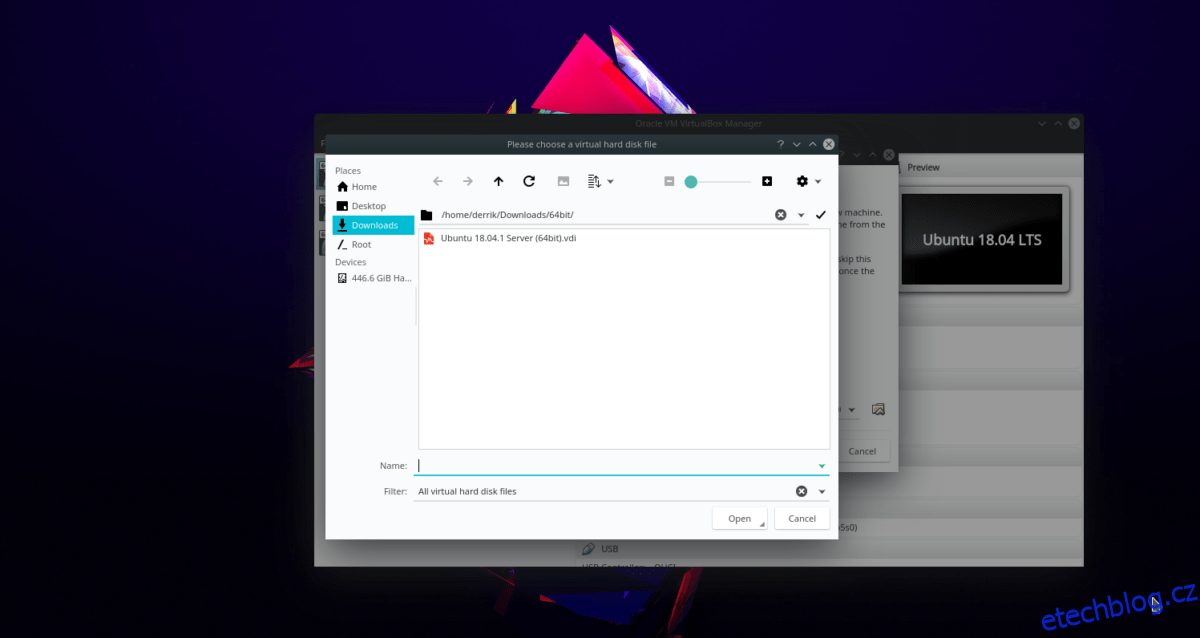
Dokončete proces vytvoření virtuálního počítače kliknutím na „vytvořit“.
Konfigurace sítě
Klikněte pravým tlačítkem na virtuální stroj „Ubuntu Server“ ve VirtualBoxu a v „Nastavení“ otevřete oblast nastavení zařízení.
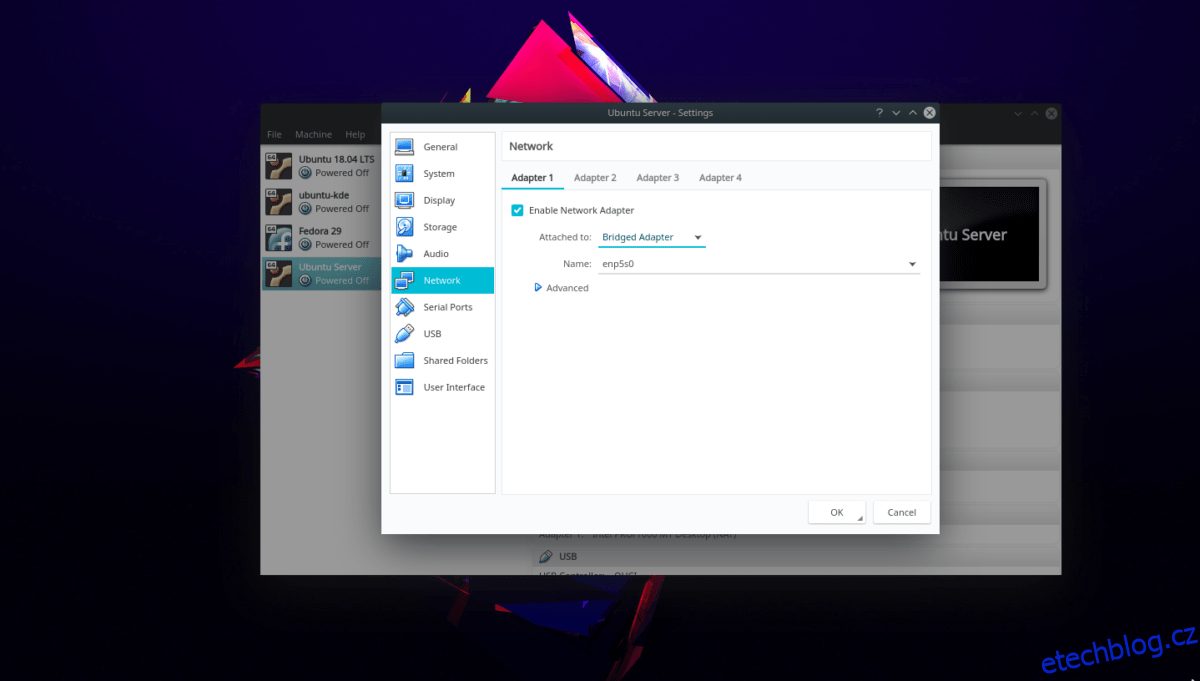
V sekci „Síť“ přepněte v „Adaptér 1“ typ připojení na „Přemostěný adaptér“.
Instalace Minecraft Serveru
Virtuální stroj je připraven. Nyní je čas spustit server. Spusťte virtuální stroj Ubuntu Server (klikněte pravým tlačítkem a vyberte „Start“) a postupujte dle uvedených kroků.
Krok 1: Přihlaste se do virtuálního stroje s následujícími přihlašovacími údaji:
uživatelské jméno: osboxes
heslo: osboxes.org
Krok 2: Nainstalujte běhové prostředí Java na váš Ubuntu server:
sudo apt install openjdk-11-jre openjdk-11-jdk
Krok 3: Stáhněte nejnovější verzi Minecraft serveru (Java Edition) pomocí Wget:
wget https://launcher.mojang.com/v1/objects/3737db93722a9e39eeada7c27e7aca28b144ffa7/server.jar -O server.jar
touch eula.txt echo 'eula=true' > eula.txt
Krok 4: Spusťte váš Minecraft server:
sudo ufw disable
java -Xmx1024M -Xms1024M -jar server.jar nogui
Zjednodušení spouštění serveru Minecraft
Pro usnadnění spouštění serveru Minecraft si vytvořte skript v terminálu VM pomocí následujících příkazů:
touch ~/mc-server-start.sh sudo chmod +x mc-server-start.sh echo '#!/bin/bash/' >> mc-server-start.sh echo ' ' >> mc-server-start.sh
echo 'java -Xmx1024M -Xms1024M -jar server.jar nogui' >> mc-server-start.sh
Poté můžete server spustit kdykoli pomocí příkazu:
./mc-server-start.sh
Připojení k serveru Minecraft
Pro připojení k vašemu virtuálnímu serveru Minecraft potřebujete znát IP adresu stroje. Návod, jak zjistit IP adresu, najdete v tomto tutoriálu. Hledejte sekci s instrukcemi pro terminál.
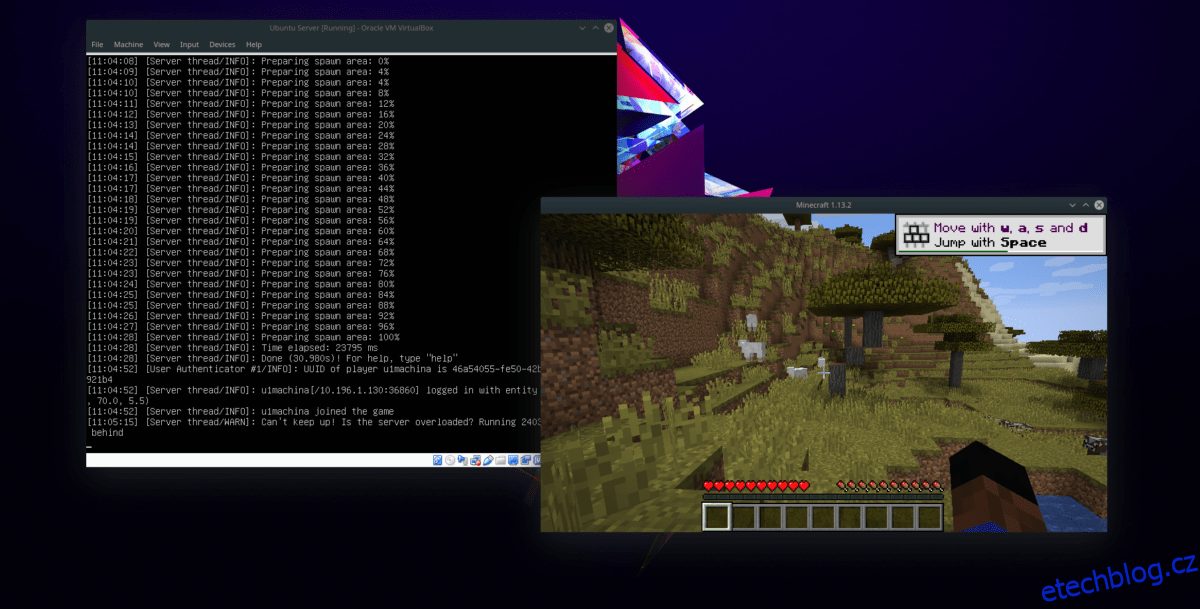
Jakmile máte IPv4 adresu, spusťte Minecraft a ujistěte se, že je váš počítač připojen ke stejné síti jako VM. Poté klikněte na „Přidat server“ v nabídce pro více hráčů a zadejte IP adresu.